Kaip atkurti nuotraukas iš negyvų "iPhone"
"Turiu originalų" iPhone ", kuris mirė, ir man reikia atsisiųsti iš jo keletą nuotraukų. Kaip atkurti juos iš naujausios" iTunes "atsarginės kopijos?"
Jei esate „iPhone“ vartotojas, tai tikrai įprastakad labai ilgai naudojant „iPhone“, jis miršta. Kadangi tai elektrinis dalykas, jis gali mirti dėl įvairių priežasčių. Tačiau svarbūs prisiminimai ir nuotraukos nėra kažkas, ką galite palikti mirimui. Tai yra jūsų galimybė išmokti lengvai atkurti nuotraukas iš negyvo „iPhone“. Šis straipsnis nebus tai tik padės jums išmokti atkurti mirusių „iPhone“ nuotraukų ir pateiks išskirtinių patarimų, kaip sutvarkyti negyvą „iPhone“.
- 1 dalis: atkurkite mirusių „iPhone XS / XS Max“ / XR / X / 8/8 Plus / 7 / 6S „iPhone“ nuotraukų
- 2 dalis: Papildomas patarimas - kaip sutvarkyti negyvą „iPhone“
1 dalis. Atkurti mirusių „iPhone XS / XS Max“ / XR / X / 8/8 Plus / 7 / 6s „iPhone“ nuotraukų
Jei jūsų „iPhone“ mirė dėl kokių nors problemų,jums nereikės visai jaudintis dėl savo nuotraukų. Tai lengvai nustatoma, kai turite https://www.tenorshare.com/products/iphone-data-recovery.html programinę įrangą. Ši programinė įranga gali atkurti „iPhone“ nuotraukas, kontaktus , žinutes, užrašus ir t. t. per labai trumpą laiką. Tai labai paprasta naudoti sistema ir patogi vartotojo sąsaja. Štai taip galite sužinoti apie nuotraukų pašalinimą iš negyvų „iPhone XS / XS Max“ / XR / X / 8/8 Plus / 7/7 Plus / 6S / 6 / SE / 5s / 5.
Atkurkite mirusių „iPhone“ nuotraukų iš „iTunes“ atsarginės kopijos
1. Atsisiųskite ir įdiekite „UltData“ į savo asmeninį kompiuterį ir paleiskite jį.
2. Dabar pagrindinėje sąsajoje spustelėkite „Atkurti iš„ iTunes “atsarginės kopijos failo“. Pasirinkite bet kurį atsarginį failą, kuriame buvo saugomi duomenys, arba pasirinkite naujausią ir spustelėkite „Pradėti nuskaitymą“.

3.Šiame meniu rasite visus duomenis apie negyvą „iPhone“. Dabar viskas, ką jums reikia padaryti, yra pažymėti „Nuotraukos“ ir tada galėsite pasirinkti bet kurį savo pasirinktą vaizdą arba pasirinkti juos visus. Galiausiai dešinėje apačioje spustelėkite mygtuką „Atkurti“.

Atkurkite mirusių „iPhone“ nuotraukų iš „iCloud“ atsarginės kopijos
1. Atsisiųskite ir įdiekite „UltData“ į savo asmeninį kompiuterį ir paleiskite jį. Dabar pagrindinėje sąsajoje spustelėkite „Atkurti iš„ iCloud “atsarginės kopijos failo“.
2. Dabar jūs turite prisijungti prie savo „iCloud“ paskyros, kad programinė įranga galėtų aptikti visus „iCloud“ atsarginės kopijos failus „iPhone“.

3. Tada pasirinkite „iCloud“ nugarėlę, kurioje buvo išsaugotos jūsų nuotraukos, ir failo tipą, kurį jums reikia atsisiųsti (čia yra nuotraukos). Norėdami pereiti, spustelėkite „Kitas“.

4. Dabar tokiu pačiu būdu turėsite pasirinkti visas atrankines nuotraukas arba pasirinkti jas visas ir paspausti mygtuką „Atkurti“, kad baigtumėte procesą.
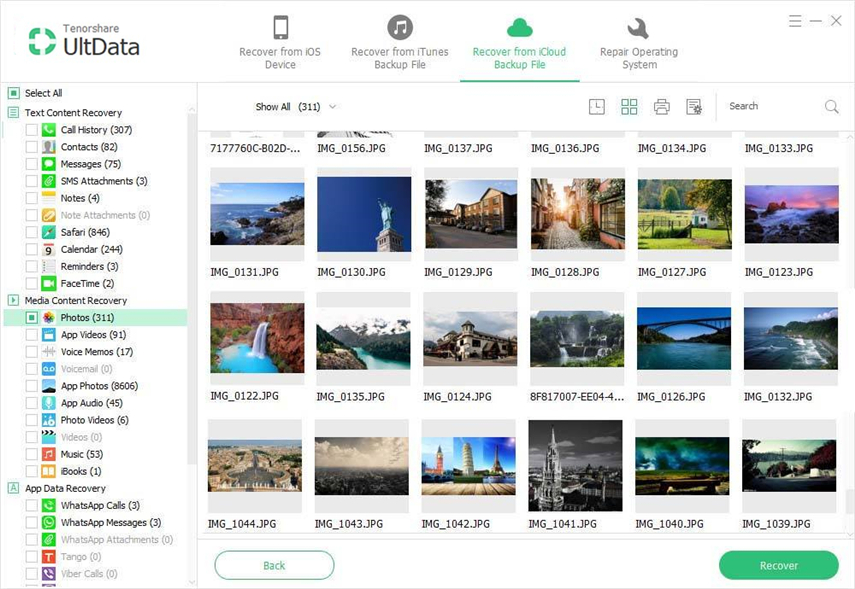
2 dalis. Papildomas patarimas: kaip sutvarkyti negyvą „iPhone“
Kai jūsų iPhone užstringa juodame ekrane arbamiršta, pereina prie obuolių logotipo, o tada - juodo ekrano ir vėl prie obuolių logotipo. Kartais jis visai neįsijungia. Dėl to gali atsirasti „iPhone“ atjungimo klaida. Dažniausios priežastys:
1.Įdiegėte „iOS“ naujinį, o jūsų įrenginys nebus paleistas iš naujo. Jis užstringa juodame ekrane, kuriame yra obuolių logotipas, arba užstringa mėlyname ekrane su besisukančiu ratu, arba kartais įrenginys iš naujo paleidžiamas be galo.
2. Įstrigo juodame ekrane po „iOS“ „jailbreak“.
3. Atsitiktinis mirties ekranas arba įstrigęs be tikslios priežasties.
Negalite atkurti ar atkurti „iTunes“, kai „iPhone“ užstrigo juodame ekrane, „iTunes“ neatpažįsta jūsų įrenginio. Jei įjungsite „iPhone“ atkūrimo režimą, šią problemą galėsite išspręsti nedelsdami.
1 atvejis: Kaip pataisyti „iPhone“, kuris neįsijungia (programinės įrangos problemos)
Jei jūsų „iPhone“ negyvą problemą sukėlė programinė įrangaproblemas, tada jūs galite lengvai ją išspręsti naudodami „Tenorshare ReiBoot“. Tai labai lengva naudoti ir veiksminga programa, kad būtų pašalintos su jūsų „iPhone“ programinės įrangos susijusios problemos. Tai gali padėti perkrauti „iPhone“ iš atkūrimo režimo neprarandant failų. Štai kaip galite išspręsti „iPhone“ dėl su programine įranga susijusių problemų -
1. Atsisiųskite ir įdiekite „Tenorshare ReiBoot“ į savo kompiuterį ir paleiskite programinę įrangą.
2. Prijunkite „iPhone“ prie kompiuterio naudodami geros kokybės USB kabelį. Kai „ReiBoot“ aptinka jūsų įrenginį, spustelėkite mygtuką „Įvesti atkūrimo režimą“, kad pradėtumėte atkūrimo režimą.
3. Dabar spustelėkite „Išeiti iš atkūrimo režimo“ ir palaukite kurį laiką. Jūsų telefonas pasitrauks nuo problemos ir viskas bus gerai.

2 atvejis: Kaip ištaisyti negyvą „iPhone“ aparatinę įrangą
Jei negyvą „iPhone“ lėmė aparatūros problemos, turėsite paprašyti „Apple“ pagalbos arba kreiptis į remonto dirbtuves, kad ją sutvarkytumėte. Neįmanoma pašalinti aparatūros problemos naudodamiesi programine įranga.
Perskaitę visą šį straipsnį, galite lengvaivykdykite žingsnis po žingsnio, kad išmoktumėte lengvai atkurti nuotraukas iš negyvų „iPhone“, naudodami „Tenorshare UltData“. Taip pat, jei susiduriate su negyva „iPhone“ problema dėl su programine įranga susijusių problemų, „Tenorshare ReiBoot“ gali būti jūsų gyvybės išsaugojimo priemonė.









